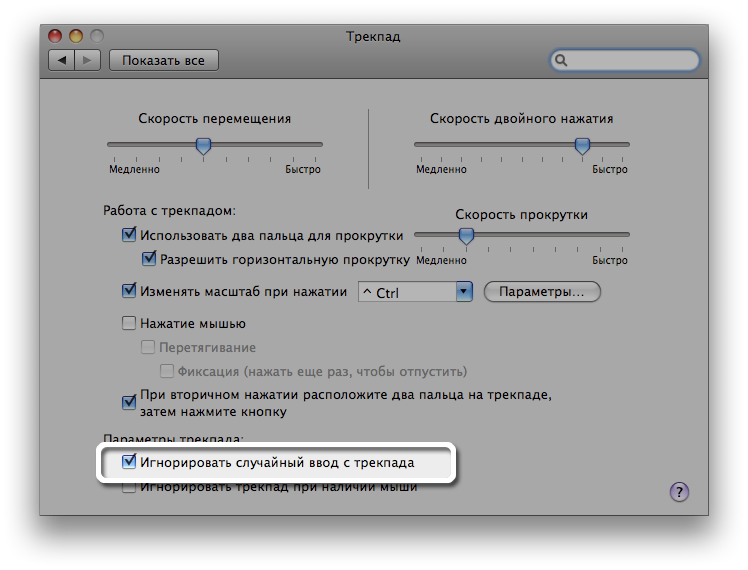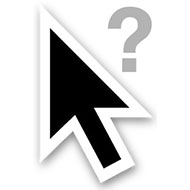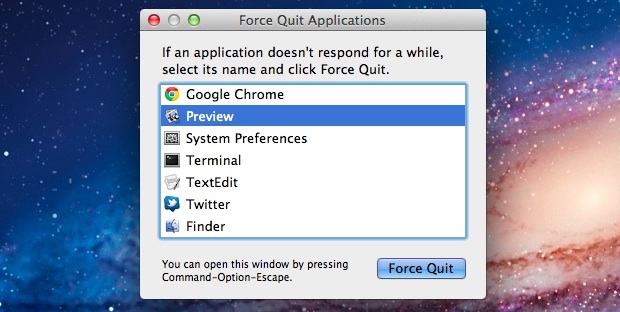MacBook, MacBook Pro: произвольное поведение курсора
Курсор на вашем ноутбуке Mac двигается, когда вы печатаете? Вы стали замечать, что иногда стрелка курсора не отображается, когда вы используете трекпад, или что вы касаетесь края трекпада, но курсор не двигается?
В ОС Mac OS X на компьютерах MacBook и MacBook Pro имеется функция, за счет которой нажатие на трекпад может интерпретироваться как нажатие кнопки мыши. Если эта функция включена и во время печати вы случайно коснулись трекпада ладонью или пальцем, то курсор может неожиданно переместиться или кнопка мыши может быть нажата не в том месте.
Во избежание такой ситуации можно включить функцию «Игнорировать случайный ввод с трекпада» на панели «Трекпад» в Системных настройках. Эту панель можно открыть, выбрав Системные настройки в меню Apple () в правой левой части строки меню, а затем — Трекпад (или Клавиатура и мышь в ОС Mac OS X 10.5 Leopard) в меню Вид.
Если включить функцию «Игнорировать случайный ввод с трекпада», не будут учитываться касания левого и правого краев трекпада во время или сразу после печати на клавиатуре. Возможно, вы обратили внимание на то, что во время печати стрелка курсора исчезает с экрана, а затем снова появляется, когда вы касаетесь середины трекпада. Если попытаться переместить курсор, сначала коснувшись левого или правого края трекпада, он может не переместиться. Во избежание этого всегда управляйте курсором с середины трекпада.
Если вы не хотите использовать функцию «Игнорировать случайный ввод с трекпада», просто отключите ее на панели «Трекпад» в Системных настройках. На панели «Трекпад» также можно настроить функции прокрутки двумя пальцами, двойного нажатия и перетягивания.
Источник
Возвращаем исчезнувший курсор в OS X
Иногда, в самый неподходящий момент с экрана Mac исчезает курсор и некоторые пользователи растерянны и не знают, что предпринять в этой ситуации. Не будем оригинальны, и изначально посоветуем не паниковать, ведь у вас под рукой есть мышь и треклад, позволяющие взаимодействовать с устройством. Обычно, чтобы решить эту проблему, пользователи предпочитают перегрузить компьютер. Но есть другие эффективные и безопасные способы вернуть «беглеца».
Изначально скажем, что причиной исчезновения курсора может стать работа с некоторыми мониторами одновременно или чрезмерной нагрузка на операционную систему активными приложениями.
Итак, вы столкнулись с проблемой отсутствия курсора на экране. Необходимо запустить Finder нажатием клавиш Command+Tab. Теперь предстоит закрыть все работающие приложения с помощью Command+Option+Escape. Если после выполнения всех этих действий курсор не вернулся на прежнее место, повторяйте последнюю команду, постепенно закрывая все приложения. Как только нагрузка на систему уйдет, курсор должен вернуться
В качестве крайней меры можем предложить изменение размера курсора – System Preferences > Accessibility > Display. В подавляющем большинстве случаев курсор возвращается. Чтобы проблема не вернулась вновь в ближайшее время, перезагрузите компьютер и затем вновь верните прежние настройки курсора.
Источник
Если при использовании трекпада на Mac указатель не перемещается
Если при работе с трекпадом на ноутбуке Mac указатель мыши не перемещается, убедитесь, что Вы двигаете его с помощью только одного пальца. В зависимости от типа Вашего ноутбука Mac и от параметров, заданных в настройках трекпада, касание трекпада более чем одним пальцем может не вызывать движения указателя.
Чтобы просмотреть эти параметры, выберите пункт меню «Apple»
> «Системные настройки», нажмите «Трекпад», затем нажмите «Выбор и нажатие».
Если в настройках трекпада установлен флажок «Игнорировать случайный ввод с трекпада», то при его касании двумя пальцами указатель не перемещается.
На трекпаде некоторых ноутбуков Mac можно двумя пальцами прокручивать окна, в которых присутствуют полосы прокрутки. Если Ваш Mac поддерживает эту функцию, Вы не сможете перемещать указатель двумя или несколькими пальцами.
Если трекпад по-прежнему не работает, возможно, на компьютере Mac отображается предупреждение о низком уровне заряда аккумулятора, которое Вы не видите. Чтобы увидеть предупредительное сообщение, подключите компьютер Mac к электрической розетке или внешней клавиатуре.
Если неисправность не устранена, возможно, неисправно аппаратное обеспечение. Обратитесь к авторизованному поставщику услуг Apple.
Источник
Курсор мыши в OS X таинственно исчез? Решение проблемы
Среди многих пользователей компьютеров Mac известна проблема, когда курсор мыши внезапно исчезает прямо во время работы на компьютере. Многочисленные движения по трекпаду MacBook или Magic Mouse не решают подобный баг, поэтому его самым распространенным решением является перезагрузка. Но далеко не всегда оно самое лучшее.
Чаще всего курсор пропадает из-за нехватки оперативной памяти и сильной загруженности процессора. Проще говоря, компьютер просто не справляется с той нагрузкой, которую на него взваливают. В таком случае перезагружать компьютер невыгодно, поскольку для этого придется приостановить весь рабочий процесс.
Поэтому сегодня я предлагаю вам ознакомиться с некоторыми альтернативными выходами из этой ситуации.
Сначала попробуйте комбинацию клавиш Command+Tab. Будет лучше всего, если с ее помощью вы переключитесь на другое запущенное приложение или на тот же Finder. После этого можете вернуться к той программе, в которой вы работали.
Если этот способ все-таки не помог, настало время вызвать меню принудительного завершения приложений — для этого одновременно нажимаем Command+Option (alt)+Escape. Однако ни одну программу закрывать вам, скорее всего, не потребуется. Вновь переключитесь на свое приложение, и курсор должен появиться.
Помимо этого, можно поэкспериментировать с размером курсора. Заходим в системные настойки, далее «Универсальный доступ», а затем в установки монитора. Просто подвигайте бегунок в разные стороны.
Бывает так, что проблема не исчезает даже после проведения всех вышеперечисленных операций. Здесь остается только закрыть приложение, где она впервые обнаружилась, с помощью комбинации Command+Q.
Как видите, для возвращения блудного курсора вовсе не нужно сразу искать кнопку перезагрузки Mac. По своему опыту скажу, что чаще всего помогает комбинация клавиш Command, Option и Escape.
По материалам osxdaily.com
Новости, статьи и анонсы публикаций
Свободное общение и обсуждение материалов
Лонгриды для вас
AirTag толком не начали продаваться, а их уже могут запретить. Оказалось, что в маячках слишком легко заменить батарейку, и для детей это может быть смертельно опасно. Разберем, что с этим может сделать Apple.
В ходе суда против Epic Games Apple пришлось раскрыть ранее неизвестные данные о своих магазинах приложений. В частности, мы узнали, как обстоят дела с watchOS App Store и tvOS App Store. Спойлер — не так хорошо, как у iOS.
Павел Дуров рассказал, что его не устраивает техническое оснащение iPhone, и что Android-смартфоны в этом смысле куда круче. А ещё он уверен, что Apple — это компания, которая превращает своих клиентов в рабов. Интересно, почему?
Источник
Как исправить проблему исчезающего курсора в OS X?
В некоторых случаях при работе за компьютером в OS X курсор мыши может внезапно исчезнуть с экрана. Несмотря на то, что курсор остаётся невидимым, пользователь всё ещё может взаимодействовать с функциями системы, используя мышку или трекпад. Как правило, эта проблема возникает, когда большая часть памяти компьютера занята рабочими процессами, а также при использовании нескольких мониторов. Впрочем, есть пара трюков, как сделать указатель мыши снова видимым.
Если курсор мыши неожиданно исчез с экрана, то попробуйте следующее:
Используйте сочетание клавиш Command+Tab, чтобы открыть Finder, затем переключитесь на активное приложение или введите Command+Option+Escape, чтобы принудительно закрыть программу. Если после закрытия программы курсор всё ещё невидим, то продолжайте закрывать другие процессы.
Если ничего не происходит и указатель всё ещё прячется от ваших глаз, то зайдите в System Preferences > Accessibility > Display и поменяйте размер курсора, чтобы он снова появился на экране, после чего перезагрузите систему.
Обычно проблема с курсором возникает при использовании ресурсоёмких приложений, например, Photoshop, Safari с множеством открытых вкладок и т.п. Именно поэтому, если курсор невидим только в одной программе, но виден в остальных, то достаточно перезапустить текущий процесс, чтобы решить проблему. Другое дело, когда даже при переключении на другие процессы курсор мыши всё ещё не появляется. В этом случае придётся искать виновное приложение в случайном порядке.
Источник